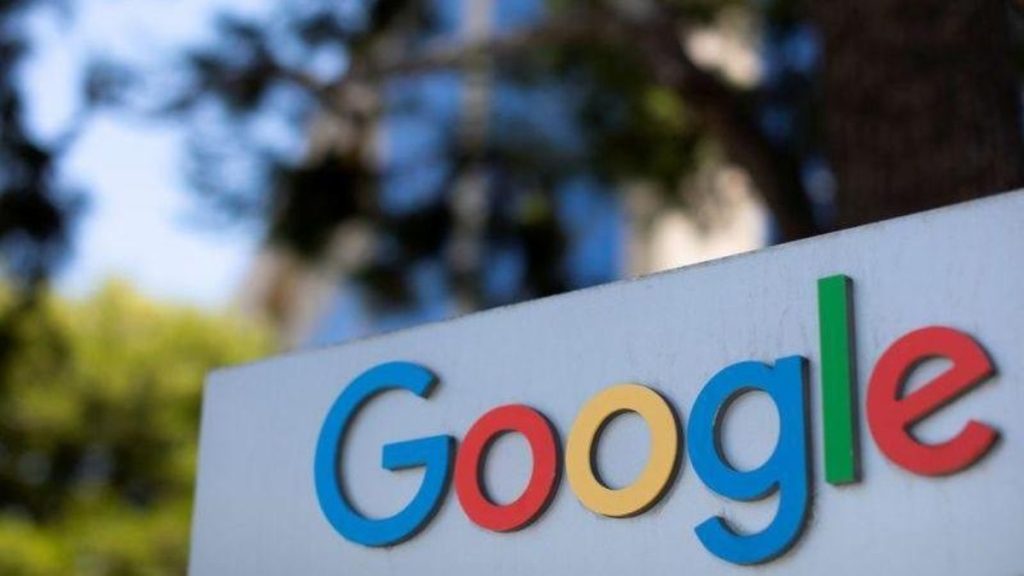Alan Adı Sistemi olarak da bilinen DNS, alan adlarını doğru IP adresleriyle eşleştiren önemli bir sistemdir. Doğru IP adresine bağlandıktan sonra, o web sitesini web tarayıcısında görebiliriz.
DNS, alan adları ve IP adreslerinden oluşan bir veritabanıdır. Bu nedenle, google.com veya yahoo.com’u her ziyaret ettiğimizde, bilgisayarımız DNS sunucularına bağlanır ve iki alan adıyla ilişkili IP adresini ister.
Bir IP adresi aldıktan sonra, ziyaret ettiğiniz sitenin web sunucusuna bağlanır. Daha sonra web içeriğini yükler ve görüntüler. Herhangi bir web sitesine IP adresi ile erişilebilir. Sadece web tarayıcınıza IP adresini yazın ve web sitesini göreceksiniz. Ancak, alan adını hatırlaması kolay olduğu için kullanıyoruz.
DNS’nin önemi nedir?
Kısacası, DNS olmadan İnternet’in tamamına erişilemezdi ve İnternet’in sadece bir rüya olduğu bir zamana geri dönüyorduk. Sadece çevrimdışı oyunlar oynayabilen bilgisayarlarla baş başa kaldık.
Şimdi bir sonraki bölümde, Farklı ISP’ler farklı DNS sunucuları kullanıyor . Bilgisayarınızda veya yönlendiricinizde belirli bir DNS sunucusu kullanmıyorsanız, muhtemelen İSS’nizin DNS sunucularını kullanıyorsunuzdur.
DNS sunucularıyla ilgili sorunlar
Genellikle insanlar, ISP’lerinin varsayılan DNS sunucularını kullanmayı seçtikleri için DNS sorunlarıyla karşılaşırlar. DNS sunucuları kararsız ise, farklı web sitelerine bağlanırken bazı sorunlar yaşayabilirsiniz. Bazı istenmeyen tarama hataları alacaksınız.
Bazı DNS hataları şunları içerir:
- Google Chrome’da DNS araması başarısız oldu
- Err_Connection_Timed_out . Yanlış
- Err_Connection_Reddedildi. Yanlış
- Dns_Probe_Finished_Nxdomain’de hata
- DNS sunucusu Windows’ta yanıt vermiyor
- Liste burada bitmiyor. Bu hatalardan herhangi biriyle karşılaşırsanız, DNS’nizi suçlayabilirsiniz. Ancak, DNS ile ilgili sorunlar genel DNS sunucularına geçilerek çözülebilir.
Genel DNS sunucularını kullanmanın avantajları?
Teknoloji uzmanlarının hala genel DNS sunucularını ISP’ler yerine tercih etmesinin birçok nedeni vardır. Bunun en olası nedeni, gereksiz hatalardan kaçınmaktır . Başka bir şey de, Google DNS ve OpenDNS gibi genel DNS sunucularının, çözüm sürelerini iyileştirdikçe web’de gezinme hızınızı artırabilmesidir.
İSS’ler, site adlarını yanlış IP adreslerine çözümleyerek belirli web sitelerine erişimi engeller. Genel DNS kullanarak bu yasağı kolayca aşabilirsiniz. Ek olarak, Google DNS gibi bazı genel DNS, ana bilgisayar adlarını İSS’lerden daha hızlı çözer.
Peki en iyi genel DNS sunucusu nedir? (Google DNS ve OpenDNS)
Bana göre Google Public DNS sunucusu en iyi ve en hızlı DNS sunucularından biridir Birçok kullanıcı tarafından kullanılmaktadır. DNS sunucusu Google, daha iyi güvenlik ve daha hızlı tarama deneyimi garanti eder.
Bir başka iyi seçenek de bulut tabanlı bir DNS sunucusu olan OpenDNS’dir . OpenDNS ile özel filtreleme, hırsızlığa karşı koruma ve kimlik avına karşı koruma gibi gelişmiş özelliklere sahip olursunuz.
Windows’ta Google DNS kullanma adımları (Google DNS Ayarları)
Windows PC’de Google DNS kullanmak kolaydır; Aşağıdaki birkaç basit adımı izleyin. Öyleyse, en hızlı DNS sunucularının nasıl kullanılacağını kontrol edelim .
1. Windows PC’nizde Denetim Masası’na gidin ve Ağ ve Paylaşım Merkezi’ni seçin .
2. Bir sonraki pencerede Bağdaştırıcı ayarlarını değiştir seçeneğine tıklayın .
3. Şimdi bağlı ağı göreceksiniz. Bağlı ağa sağ tıklayın, ardından “Özellikler”e tıklayın
4. Ağ sekmesine gidin ve Bu bağlantı aşağıdaki öğeleri kullanır altında, İnternet Protokolü Sürüm 4’ü (TCP/IPv4) seçin ve Özellikler’i tıklayın .
5. Ardından, Genel altında , Aşağıdaki DNS sunucu adreslerini kullan öğesini seçin . 8.8.8.8 veya 8.8.4.4 DNS değerini girin ve ardından Tamam’a tıklayın ve ağı yeniden başlatın.
Google DNS IP’si: 8.8.8.8 veya 8.8.4.4
Bu kadar! Az önce bir Google DNS sunucusuna geçtiniz. Tarama hızında önemli bir gelişme yaşayacaksınız.
Genel DNS sunucularını kullanın
Genel DNS Sunucusu, Windows için en iyi DNS sunucusu değiştirici yazılımlarından biridir. Bu araçta, kullanıcıların manuel olarak çalışmasına gerek yoktur, DNS sunucusunu otomatik olarak değiştirebilirler. Aşağıda, Windows 10 PC’nize genel DNS sunucularının nasıl indirilip kurulacağına ilişkin bir eğitim paylaşıyoruz.
1. Önce bağlantıya gidin ve genel DNS sunucusunu Windows bilgisayarınıza indirin. Bittiğinde, aracı yükleyin.
2. Genel bir DNS sunucusu başlatın, Yedekle’ye tıklayın ve kolay geri yükleme için geçerli DNS ayarlarınızı yedekleyin.
3. Bir sonraki adımda, açılır listeden geçerli ağ adaptörünü seçin.
4. Şimdi, seçtiğiniz DNS sunucusunu seçmeniz gerekiyor, örneğin, Google DNS veya OpenDNS ve ” Değiştir ”
Bu kadar! Google DNS’e kolayca geçiş yapmak için Genel DNS Sunucusu aracını nasıl kullanabileceğiniz aşağıda açıklanmıştır. Geçişten sonra, tarama hızında bir artış fark edeceksiniz.
Bu, tarama hızınızı artırmak için bağlı ağınıza uygulayabileceğiniz bir Google DNS ayarıdır. Paylaştığımız yöntemler kesinlikle web tarayıcınızı hızlandıracaktır. Başka şüpheleriniz varsa, bunları yorumlarda bizimle tartışmayı unutmayın.